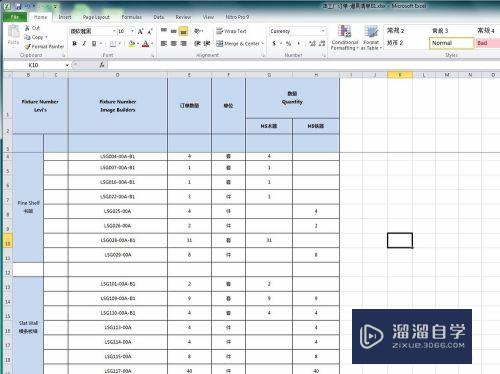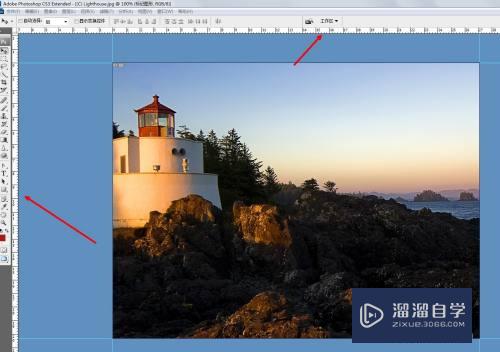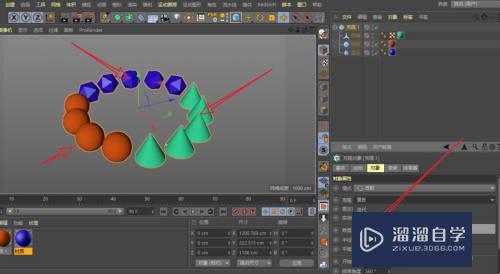PS如何做真实的灯光效果(ps如何做真实的灯光效果图)优质
我们在用PS作图的时候。在有些合成的效果中。我们需要对灯光进行处理。那么如何做真实的灯光效果呢?下面小渲就以实例操作来为大家进行演示。希望能帮助到大家。
工具/软件
硬件型号:华硕(ASUS)S500
系统版本:Windows7
所需软件:PS CS6
方法/步骤
第1步
打开PS。打开一张路灯的图片素材;如图
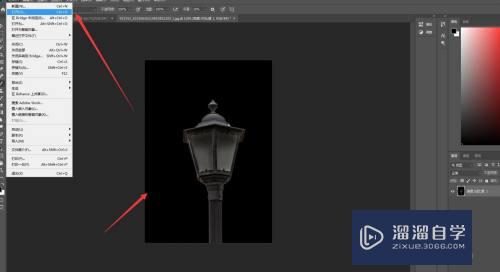
第2步
新建图层。找到画笔工具。选择硬度为零的画笔。调整画笔大小;如图
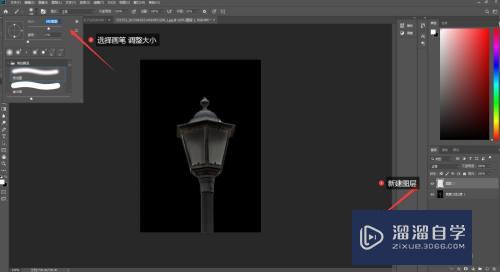
第3步
调整画笔的不透明度。并在灯上适当的涂抹;如图看效果
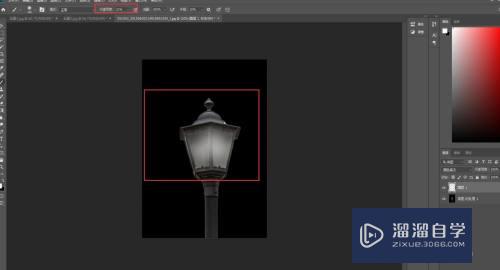
第4步
在混合模式中选择颜色减淡。并右击找到图层样式。把‘透明形状图层’的√去掉;如图
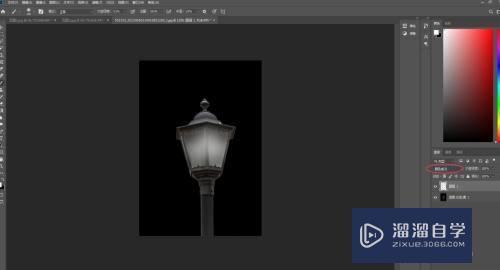
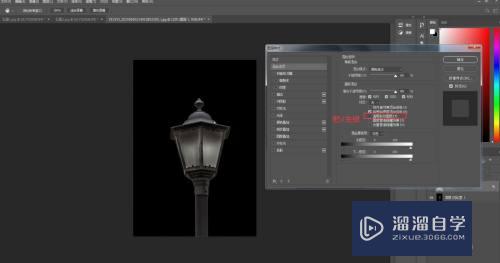
第5步
再次使用画笔工具涂抹。会发现这时候涂抹的光就在灯的里面。比较真实;如图
选择灯光的颜色。偏暗黄色。吸取颜色;如图
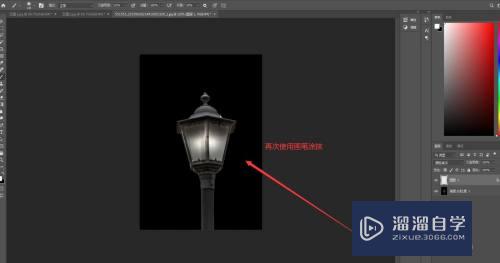
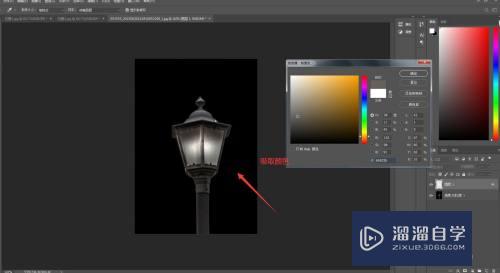
第6步
用暗黄色做出灯光发散的效果。在外围涂抹;如图
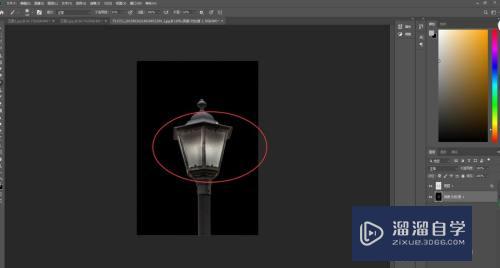
以上关于“PS如何做真实的灯光效果(ps如何做真实的灯光效果图)”的内容小渲今天就介绍到这里。希望这篇文章能够帮助到小伙伴们解决问题。如果觉得教程不详细的话。可以在本站搜索相关的教程学习哦!
更多精选教程文章推荐
以上是由资深渲染大师 小渲 整理编辑的,如果觉得对你有帮助,可以收藏或分享给身边的人
本文标题:PS如何做真实的灯光效果(ps如何做真实的灯光效果图)
本文地址:http://www.hszkedu.com/63800.html ,转载请注明来源:云渲染教程网
友情提示:本站内容均为网友发布,并不代表本站立场,如果本站的信息无意侵犯了您的版权,请联系我们及时处理,分享目的仅供大家学习与参考,不代表云渲染农场的立场!
本文地址:http://www.hszkedu.com/63800.html ,转载请注明来源:云渲染教程网
友情提示:本站内容均为网友发布,并不代表本站立场,如果本站的信息无意侵犯了您的版权,请联系我们及时处理,分享目的仅供大家学习与参考,不代表云渲染农场的立场!